Visual Studio Code
Publié le vendredi 3 novembre 2017.Mise à jour : 08/12/2020
Introduction
Visual Studio Code (VS Code) est un IDE (environnement de développement) opensource, multiplateforme développé par Microsoft. Il intègre plusieurs fonctionnalités facilitant le développement comme la coloration syntaxique, le système d’auto-complétion IntelliSense, la gestion du code source avec une intégration simple et puissante de Git, le support de terminal intégré qui permet de sélectionner et d’utiliser le Shell de votre plateforme de développement.
L’interface de VS Code est divisée en 5 panneaux (layout)
- Editeur : la zone principale pour éditer vos fichiers. Vous pouvez ouvrir jusqu’à trois éditeurs côte à côte.
- Barre latérale : contient les différentes vues comme l’explorateur, la gestion du code source avec Git.
- Barre d’état : informations sur le projet ouvert et les fichiers que vous modifiez.
- Barre d’activité : située à l’extrême gauche, cette barre vous permet de passer d’une vue à l’autre et vous fournit des indicateurs contextuels supplémentaires, tels que le nombre de modifications réalisées lorsque Git est activé.
- Panneaux : vous pouvez afficher différents panneaux sous la zone de l’éditeur pour visualiser les informations de sortie ou de débogage, des erreurs ou avertissements. L’onglet le plus à droite affiche un terminal intégré entièrement paramétrable.
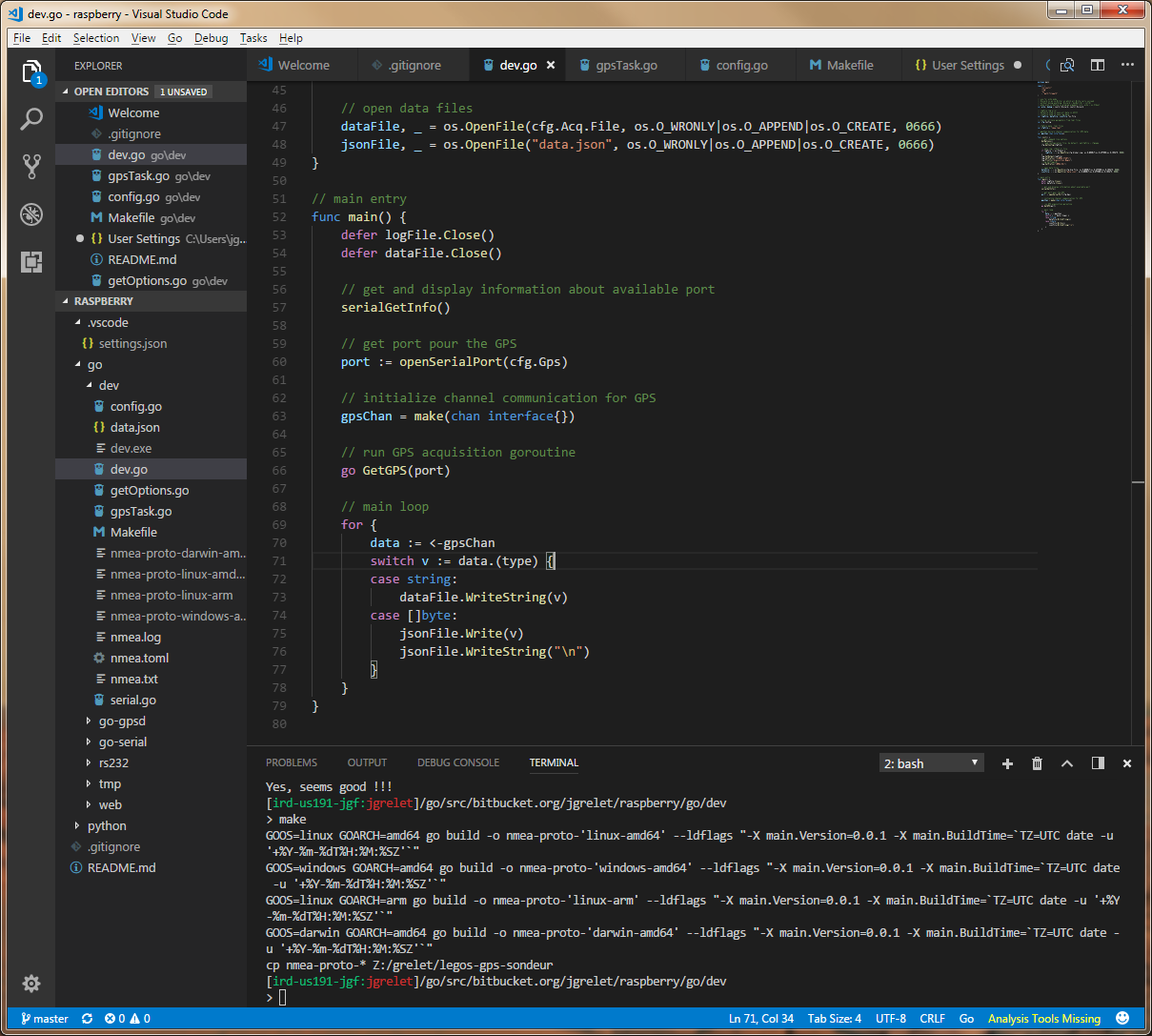
Il est possible de réaliser dans ce terminal toutes les opérations nécessaires lors de la mise au point du projet : interpréteur de commandes, compilation, makefile, utilisation de Git en ligne de commande, etc....
Avec l’ajout d’extensions, il devient très facile de gérer l’ensemble des fichiers constituant un projet sous GitHub, tel que les fichiers YAML (pour la configuration de la plateforme d’intégration continue Travis-CI), TOML pour les fichiers de configuration, Markdown pour l’affichage des fichiers d’aide sur le Web, etc. Les extensions possèdent toutes un mode de pré-visualisation qui permet d’accélérer la productivité sans avoir besoin de tester le rendu final de l’affichage sur la plateforme dédiée distante.
Configuration
Pour modifier les préférences utilisateur, le raccourci clavier (Ctrl+,). Les préférences sont enregistrées dans le fichier "setting.json" sous :
- Windows : %APPDATA%\Code\User\settings.json
- Mac : $HOME/Library/Application Support/Code/User/settings.json
- Linux : $HOME/.config/Code/User/settings.json
Par exemple, pour utiliser VS Code avec MSYS2, entrer le chemin d’accès de la commande bash pour le champ "terminal.integrated.shell.windows". Notez l’utilisation du double "backslash" :
Pour utiliser le compilateur TDM-GCC-64, nous utiliserons les commandes suivantes car il est nécessaire de passer des arguments :
Si l’on veut compiler un programme Go avec les binaires de la librairie NetCDF, il faut installer la chaine de compilation mingw-64 ainsi que le shell MSYS. Le programme pkg-config étant utilisé par cgo, il faudra modifier le fichier de configuration netcdf.pc de la librairie NetCDF pour réaliser correctement l’édition des liens.
Rajouter la ligne suivante dans fichier de préférence pour utiliser le shell Bash à la place de l’interpréteur Windows :
Il faudra également rajouté les lignes suivantes dans le path Windows :
Analyseur syntaxique :
Pour les programmes écrit en Go, la syntaxe du code est validée par défaut lors de la sauvegarde du fichier avec l’outil golint. Il est possible et fort pratique de vérifier la syntaxe au cours de la saisie en ajoutant les lignes suivantes dans son fichier de préférence :
Fonctions de recherche/remplacement
VS Code possède des fonctions de recherche avancée que ce soit sur le fichier ouvert dans l’éditeur, ou depuis le volet explorateur. Il est possible d’utiliser des expressions régulières comme motif de recherche et d’effectuer des recherches/remplacements sur l’ensemble des fichiers d’un répertoire, voir "Search Across Files" dans la documentation en ligne. Touche de raccourci Ctrl+Shift+F
Utilisation de WSL
Lorsque l’on programme avec des logiciels nécessitant l’installation de nombreux modules externes comme c’est le cas avec les langages Python, Perl, voir Go, il est généralement beaucoup plus simple d’installer les librairies tierces sous Linux que sous Windows. Le sous système pour Linux (WSL) que l’on peut installer avec Windows 10 est une excellente alternative permettant de développer, tester et d’utiliser des applications Linux sous Windows. VSC, voir le billet Configuration et utilisation de WSL.
Utilisation de shell multiples
L’extension Shell launcher permet de lancer facilement plusieurs configurations de shell dans le terminal.
Un raccourci clavier Ctrl+Shift+t (paramétrable) affiche une sélection rapide qui permet de choisir l’un des shells de terminal configurés au préalable, utile si on veut tester le bon fonctionnement un script Python soit sous Windows ou soit sous Linux.
Synchronisation de la configuration entre plusieurs PC
Si vous programmez sur plusieurs machine : PC de bureau, votre portable, une machine de test, vous vous rendez compte qu’il devient rapidement fastidieux d’installer manuellement l’ensemble des extensions nécessaires, de modifier les fichiers json de configuration, etc.
Pour cela, l’extension Settings sync va vous permettre de sauvegarder l’ensemble de vos paramètres de développement dans un Gist, puis de les charger plus tard, dans un nouvel environnement.
La plateforme gist offerte par Github permet de partager instantanément des codes, des notes et des bribes de données.
Une fois l’extension installée, suivre pas à pas la documentation qui est assez claire pour créer et mettre à jour votre gist.
Les raccourcis
1. Upload Key : Shift + Alt + U
2. Download Key : Shift + Alt + D
Liste des extensions
Une liste des extensions que j’utilise le plus fréquemment :
- Go for Visual Studio Code
- VIM VscodeVim
- Better TOML
- Instant Markdown
- Markdowlint
- Perl for Visual Studio Code
- Perl Debug
- Perltidy-more
- Python
- Python-vscode
- C/C++
- Shell launcher
- Settings sync
Liens utiles
